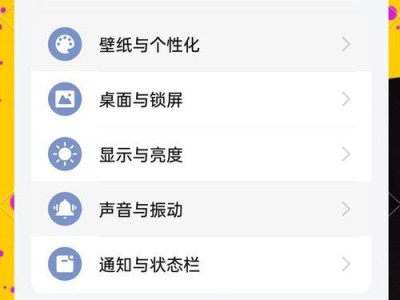在电脑使用过程中,有时我们需要重新安装系统或进行系统维护,而使用U盘制作光盘启动系统是一种简单而方便的解决方案。本文将详细介绍如何使用U盘制作光盘启动系统,为您提供一种快捷的系统安装和维护方法。
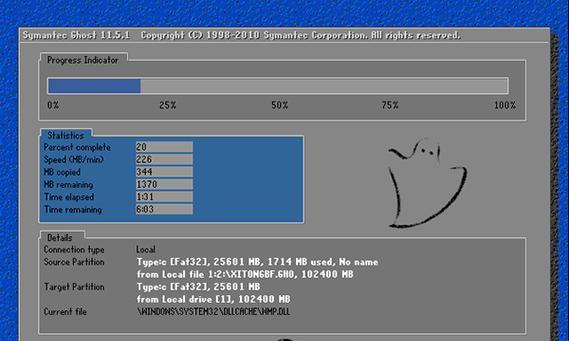
1.准备工作

在开始制作光盘启动系统之前,您需要准备一台可用的电脑、一个空白的U盘(容量不小于4GB),以及需要安装的操作系统镜像文件。
2.下载和安装制作工具
您需要下载一个U盘制作光盘启动系统的工具,如Rufus、UltraISO等,并根据您的操作系统类型进行安装。

3.运行制作工具
将U盘插入电脑,并运行刚刚安装好的制作工具。在工具界面中,选择U盘的设备名称以及镜像文件的路径。
4.设置启动选项
在制作过程中,您可以选择设置启动选项。例如,您可以选择以UEFI或LegacyBIOS模式启动,并设置U盘为首选启动设备。
5.格式化U盘
在进行制作之前,工具会提示您格式化U盘。请注意,这将清除U盘中的所有数据,请提前备份重要文件。
6.开始制作光盘启动系统
点击制作按钮后,工具将开始将镜像文件写入U盘,并自动完成制作过程。这可能需要一些时间,请耐心等待。
7.检验制作结果
制作完成后,您可以通过工具提供的检验功能,验证U盘中的光盘启动系统是否正常。若无问题,则可以开始使用。
8.设置电脑启动顺序
在使用U盘启动系统之前,您需要进入电脑的BIOS设置界面,将U盘作为首选启动设备。这样,您的电脑在开机时将首先尝试从U盘启动。
9.启动系统安装或维护
重新启动电脑后,系统将从U盘中的光盘启动系统启动。根据需要,您可以选择进行系统安装、修复或其他维护操作。
10.安装或维护过程
根据操作系统的提示,进行相应的安装或维护操作。请注意,具体步骤和操作可能因不同的操作系统而有所不同。
11.完成安装或维护
在安装或维护过程完成后,您可以按照提示重启电脑,并选择从硬盘启动。这样,系统将正常从硬盘启动,安装或维护过程结束。
12.注意事项
在制作和使用U盘光盘启动系统时,需要注意以下事项:选择合适的工具、备份重要文件、遵循制作工具的指导等。
13.常见问题解答
如果在制作或使用过程中遇到问题,您可以参考制作工具提供的常见问题解答部分,或寻求相关技术支持。
14.其他制作方法
除了使用U盘制作光盘启动系统外,还有其他制作方法,如使用光盘刻录软件、虚拟光驱等。根据自身需求和条件选择合适的方法。
15.结束语
通过使用U盘制作光盘启动系统,我们可以快速方便地进行系统安装和维护。希望本教程能为您提供一种简单实用的解决方案,使您的电脑使用更加顺畅。
通过本文的介绍,我们了解了使用U盘制作光盘启动系统的方法和步骤,并提供了一些注意事项和解决常见问题的方法。希望这个简易教程能帮助您轻松实现系统安装和维护的需求。